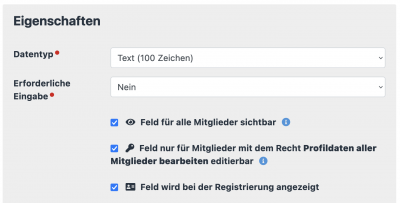This is an old revision of the document!
Das Profil
Was ist das Profil ?
Das Profil eines Mitglieds ist das zentrale Element von Admidio. In dem Profil werden alle notwendigen Daten einer Person gespeichert, die ihr für eure Aufgaben in eurem Verein oder der Organisation benötigt. Ihr könnt das Profil mit den dazugehörigen Profilfeldern nach euren Wünschen gestalten und verändern. Zusätzlich könnt ihr auch konfigurieren, wer bestimmte Profile sehen kann und wer diese bearbeiten darf. Zu all diesen Punkten findet ihr auf dieser Seite eine kurze Beschreibung, die euch helfen soll das Profil so einzurichten, dass es perfekt zu eurem Verein oder der Organisation passt.

Wann kann ich ein Profil anschauen ?
Jedes angemeldete Mitglied kann sein eigenes Profil immer sehen. Die sichtbaren Profilfelder können allerdings eingeschränkt werden. Welche weiteren Profile das Mitglied sehen kann, hängt dann von eurer Konfiguration und den zugeordneten Rollen und Rechten des Mitglieds ab.
Die zentrale Stellschraube ist hierbei die Einstellung Rollenmitgliedschaft sehen der Gruppen & Rollen. Diese kann auf Niemand gesetzt werden, dann hat die Zuordnung dieser Rolle keine Auswirkungen auf die Sichtbarkeit von Profilen. Sie kann auf Rollenmitglieder gesetzt werden, dann darf jedes Mitglied der Rolle die Profile der anderen Rollenmitglieder sehen oder die Einstellung wird auf angemeldete Benutzer:innen gesetzt, dann kann jede:r registrierte Benutzer:in das Profil der Personen sehen, die der Rolle zugeordnet wurden.

Neben dieser beschriebenen Konfiguration kann jede:r Benutzer:in, der das Recht hat bestimmte Profile zu bearbeiten, diese auch sehen. Welche Profilfelder jemand in einem Profil sehen kann, hängt von anderen Konfigurationen ab. Dies kann dann wiederum von Benutzer:in zu Benutzer:in unterschiedlich sein.
Wann kann ich ein Profil bearbeiten ?
Das Bearbeiten eines Profils muss immer über Rollen konfiguriert werden. Hier gibt es drei Abstufungen, welche im folgenden beschrieben werden.
Die erste Stufe ist die Bearbeitung des eigenen Profils. Dazu muss die Rolleneinstellung Eigenes Profil bearbeiten gesetzt werden und dem Mitglied mindestens eine Rolle mit dieser Einstellung zugewiesen sein.
Die nächste Stufe beinhaltet die Bearbeitung aller Profile einer Rolle, bei der der angemeldete Benutzer oder die angemeldete Benutzerin Leiter:in dieser Rolle ist. Dazu muss die Rolleneinstellung Leiter:in auf Mitglieder bearbeiten oder Mitglieder zuordnen und bearbeiten gesetzt werden. Hierbei ist zu beachten, dass die Option Mitglieder zuordnen und bearbeiten dem Mitglied weitreichende Rechte gibt, da es so beliebige Mitglieder seiner Leiterrolle zuordnen kann und anschließend die Profile bearbeiten darf.
Die dritte Stufe vergibt das globale Recht Profile aller Mitglieder des Vereins oder der Organisation zu bearbeiten. Dazu muss die Rolleneinstellung Profile aller Mitglieder bearbeiten gesetzt werden. Dieses Recht sollte nur ausgewählten Rollen, wie z.B. dem Administrator/der Administratorin oder dem Vorstand zur Verfügung gestellt werden.
Wie kann ich die Profilfelder konfigurieren ?
Admidio verfügt über eine sehr freie Konfigurationsmöglichkeit für die Profilfelder. Ziel ist es hier, dass ihr die Profilfelder mit den Regeln hinterlegen könnt, die ihr für eure Organisation, Verein oder Gruppe braucht. Admidio wird bereits mit vorkonfigurierten Profilfeldern ausgeliefert. Diese könnt ihr aber euren Bedürfnissen anpassen oder auch Felder komplett entfernen. Geht dazu in die Mitgliederübersicht und wählt dort den Menüpunkt Profilfelder bearbeiten. Ihr seht nun eine Liste aller bereits konfigurierten Profilfeldern mit ein paar ihrer Einstellungen.
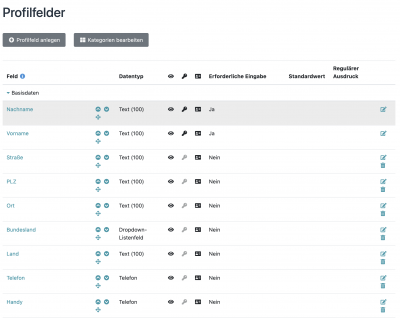
Dort könnt ihr nun jedes einzelne Profilfeld auswählen und Einstellungen ändern. Ihr könnt aber auch Profilfeld anlegen auswählen und ein neues eigenes Feld erstellen. Neben dem Namen und der Kategorie ist der Datentyp des Feldes wichtig für das weitere Verhalten.
Folgende Datentypen stehen zur Verfügung:
| Datentyp | Beschreibung |
|---|---|
| Checkbox | Zeigt ein kleines Kontrollkästchen an, bei dem der Anwender einen Haken setzen kann oder diesen entfernt. |
| Datum | Es muss ein gültiges Datum in dem Format aus den Systemeinstellungen eingegeben werden. Zusätzlich wird ein Datumsanzeige eingeblendet mit deren Hilfe ein Datum einfach mit der Maus ausgewählt werden kann. |
| Dezimalzahl | Es dürfen nur Zahlen eingegeben werden. Neben den Zahlen ist noch das Komma und der Punkt erlaubt. |
| Dropdown-Listenfeld | Es kann eine Auswahlliste definiert werden, welche in der Profilbearbeitung als Dropdown-Liste angezeigt wird. Der Anwender kann aus dieser Liste einen Eintrag auswählen. |
| Eingabe einer E-Mail-Adresse. Es wird eine entsprechende Syntax erwartet und geprüft. Außerdem wird in der Profilansicht ein Link zur Erstellung einer E-Mail angezeigt. | |
| Optionsfeld | Es können entsprechende Optionen konfiguriert werden, welche später bei der Profilbearbeitung zur Auswahl angezeigt werden. Der Anwender kann sich für eine Option entscheiden. |
| Telefon | Eingabe einer Telefonnummer. In der Profilansicht wird ein Telefonlink erzeugt. |
| Text (100 Zeichen) | Ein klassisches Feld, welches Zahlen, Buchstaben und Sonderzeichen bis zu 100 Zeichen erlaubt. |
| Text (4000 Zeichen | Ein mehrzeiliges Textfeld, welches zahlen, Buchstaben und Sonderzeichen bis zu 100 Zeichen erlaubt. Zusätzlich wird noch die Anzahl der verbliebenden Zeichen angezeigt. |
| URL | Es wird eine vollständige URL erwartet und geprüft. |
| Zahl | Es dürfen nur Zahlen eingegeben werden. |
In weiteren Einstellungen könnt ihr dem Feld ein Icon mitgeben und den Feldinhalt in eine URL einbinden. Genaueres erfahrt ihr in den Tooltips der Konfigurationsfelder. Verschiedene Berechtigungen können ebenfalls vergeben werden, wie z.B. ob es ein Pflichtfeld ist oder das Feld bei der Registrierung angezeigt werden soll. Zu guter Letzt könnt ihr noch eine Beschreibung für das Feld hinterlegen, welche euren Mitgliedern hilft das Feld richtig auszufüllen.

Diese Konfiguration könne ihr nun speichern und das Feld anschließend sofort nutzen. Alle Konfigurationen der Profilfelder können zu jedem beliebigen Zeitpunkt wieder geändert und an eure aktuellen Befürfnisse angepasst werden.
Wer kann welche Profilfelder sehen ?
In der Standardkonfiguration kann jeder jedes Profilfeld sehen, sofern er das Recht hat ein Profil zu sehen. Diese Sicht auf alle Profilfelder kann allerdings über verschiedene Möglichkeiten eingeschränkt werden. Beachtet bitte, dass die Sichtbarkeit im eigenen Profil bei den meisten Einstellungen nicht davon betroffen ist. Im eigenen Profil seht ihr immer alle Felder.
Die einfachste und flexibelste Art ist die Sichtbarkeit von Profilfeldern über die Profilfeldkategorien zu steuern. Dort könnt ihr je Kategorie Rollen hinterlegen, welche die Profilfelder dieser Kategorie sehen dürfen. Werden keine Rollen hinterlegt, so dürfen alle die Profilfelder dieser Kategorie sehen.
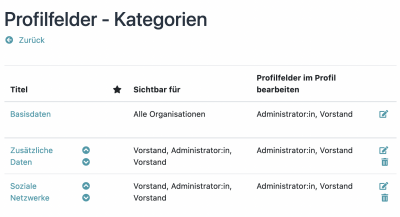
Eine Möglichkeit die Sichtbarkeit einzelner Profilfelder einzuschränken, gibt es in den Berechtigungen der Profilfeldkonfiguration. Dort kann das Häkchen bei Feld für alle Benutzer:innen sichtbar entfernt werden. Es können anschließend nur noch Benutzer das Feld sehen, welche das Profil auch bearbeiten dürfen.
Sollen Profilfelder im eigenen Profil der Benutzer nicht mehr auftauchen, so könnt ihr dies erreichen, indem ihr die Berechtigung Feld für alle Benutzer:innen sichtbar entfernt und die Berechtigung Feld nur für Benutzer:innen mit dem Recht Profildaten aller Mitglieder bearbeiten editierbar setzt. Nun sehen nur noch Benutzer:innen das Feld, welche eine Rolle zugeordnet haben, die das Recht Profildaten aller Mitglieder bearbeiten besitzt. Alle anderen Benutzer:innen können das Feld nicht sehen und natürlich auch nicht bearbeiten.
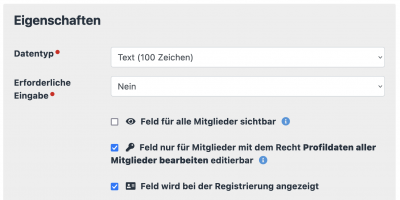
Wer kann welche Profilfelder bearbeiten ?
Bei der Bearbeitung von einzelnen Profilfeldern orientiert sich Admidio erst einmal an euren Einstellungen zur Bearbeitung von Profilen. Ihr müsst also also erst einmal das Recht besitzen ein Profil zu bearbeiten. Zusätzlich braucht ihr auch das Recht die entsprechenden Profilfelder zu sehen. Somit könnt könnt also mit der Sichtbarkeit der Profilfelder indirekt auch Einfluss darauf nehmen, welche Profilfelder ein:e Benutzer:in bearbeiten kann.
Eine weitere Möglichkeit die Bearbeitung von einzelnen Profilfeldern nur bestimmten Benutzer:innen zu erlauben ist über die Berechtigung Feld nur für Benutzer:innen mit dem Recht Profildaten aller Mitglieder bearbeiten editierbar. Setzt ihr diese Einstellung, so können dieses Profilfeld nur noch Benutzer:innen mit dem entsprechenden Recht bearbeiten. Alle anderen Benutzer:innen haben keine Möglichkeit mehr dieses Feld in fremden Profilen zu bearbeiten.